일어나야 할 시간에 따라 취침 시간 알림을 받는 방법

일어나야 할 시간에 따라 취침 시간 알림을 받는 방법
Mixxx 는 디스크 자키들이 믹싱 음악을 제작할 수 있도록 특별히 고안된, 풍부한 기능을 갖춘 오픈소스 DJ 소프트웨어입니다. DJ들은 항상 구불구불한 음악적 요소들을 융합하기 위해 분주히 움직이기 때문에, Mixxx는 고유한 사운드 품질을 삽입하고 사용자 지정할 수 있는 수백 가지 옵션과 기능을 제공합니다. 백그라운드에서 재생되는 음악의 톤에 따라 쉽게 변경하고 사용자 지정할 수 있는 수천 개의 사전 정의된 사운드가 포함되어 있습니다.
아마추어와 프로 DJ 모두를 대상으로 하므로 사용법이 간편합니다. 깔끔하고 아름다운 인터페이스는 DJ 믹싱 음악 제작의 잊을 수 없는 경험을 선사합니다. 왼쪽 사이드 바(채널 1)에는 재생 옵션, REV 웨이브 컨트롤, 믹싱 사운드 SYNC 컨트롤을 포함한 주요 컨트롤이 있습니다. 바 하단에는 4개의 필수 DJ 믹스가 있으며, 각 믹스는 서로 다른 파장을 가지고 있어 원곡에 삽입할 수 있습니다.
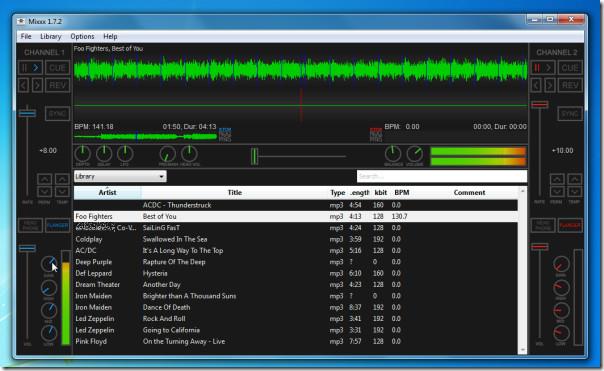
필요에 따라 음악 파일을 추가할 수 있지만, 처음 사용할 때는 음악 보관 경로를 선택하여 라이브러리를 채울 수 있습니다. 라이브러리 영역 위에는 기본 정보와 함께 Depth, Delay, LFO를 삽입할 수 있는 기타 퓨전 컨트롤이 표시됩니다. 볼륨 및 밸런스 컨트롤도 여기에 있습니다.
오른쪽에는 채널 2 막대가 있는데, 여기에는 채널 1과 동일한 컨트롤이 추가로 포함되어 있습니다. 두 채널을 모두 사용하려면 라이브러리에서 노래를 마우스 오른쪽 버튼으로 클릭하고 '플레이어 2에 로드'를 선택하세요. 이렇게 하면 채널 1에서 재생되는 노래와 함께 노래가 즉시 로드됩니다. 로드가 완료되면 다양한 컨트롤을 사용하여 다양한 파장을 삽입할 수 있습니다.
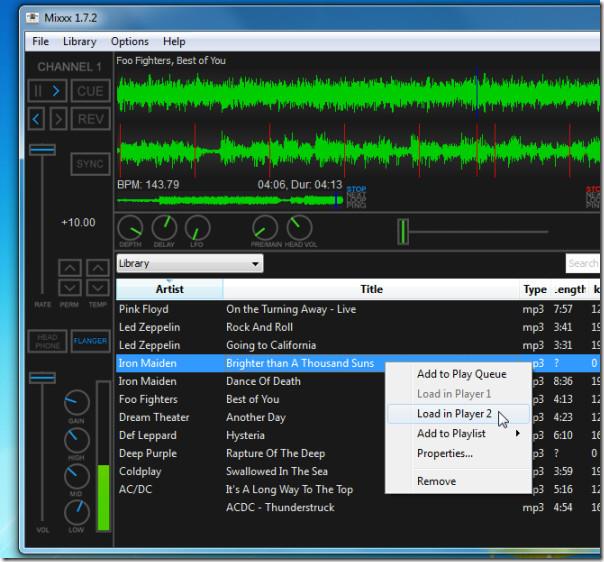
시각화 아래의 슬라이더를 사용하면 백그라운드에서 재생되는 두 곡을 믹싱할 수 있습니다. 슬라이더를 좌우로 움직이면 다른 믹싱 사운드가 활성화되는 동안 두 곡을 즉시 합칠 수 있습니다.
고급 옵션을 구성하려면 '옵션'에서 '기본 설정'을 클릭하세요. 제공되는 각 기능을 사용자 지정하고 기본 하드웨어 관련 설정을 구성할 수 있습니다.
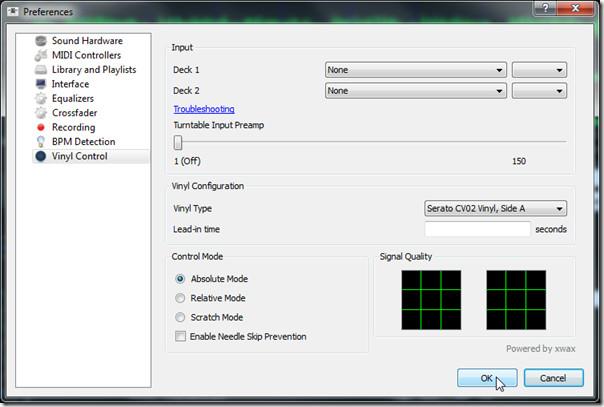
간단히 말해서, 놀랍도록 다양한 레이아웃을 갖춘 훌륭한 DJ 소프트웨어입니다. 다양한 기능, 사운드 컨트롤러, 그리고 두 곡을 하나로 합치는 기능 덕분에 음악 믹싱에 사용할 만한 가치가 충분합니다. DJ이시지만 다른 DJ 믹서를 사용해 본 적이 없다면, 이 소프트웨어를 한번 사용해 보세요.
최신 Windows 7을 포함한 모든 Windows OS에서 실행됩니다. 테스트는 Windows 7 32비트를 실행하는 시스템에서 수행되었습니다.
자세한 내용은 이전에 다룬 Aviary의 Music Creator와 2710 DJ를 확인하세요.
일어나야 할 시간에 따라 취침 시간 알림을 받는 방법
휴대폰에서 컴퓨터를 끄는 방법
Windows 업데이트는 기본적으로 레지스트리 및 다양한 DLL, OCX, AX 파일과 함께 작동합니다. 이러한 파일이 손상되면 Windows 업데이트의 대부분의 기능이
최근 새로운 시스템 보호 제품군이 버섯처럼 쏟아져 나오고 있으며, 모두 또 다른 바이러스 백신/스팸 감지 솔루션을 제공하고 있으며 운이 좋다면
Windows 10/11에서 Bluetooth를 켜는 방법을 알아보세요. Bluetooth 장치가 제대로 작동하려면 Bluetooth가 켜져 있어야 합니다. 걱정하지 마세요. 아주 간단합니다!
이전에 우리는 사용자가 PDF 병합 및 분할과 같은 옵션을 사용하여 문서를 PDF 파일로 변환할 수 있는 훌륭한 PDF 리더인 NitroPDF를 검토했습니다.
불필요한 문자가 포함된 문서나 텍스트 파일을 받아보신 적이 있으신가요? 텍스트에 별표, 하이픈, 공백 등이 많이 포함되어 있나요?
너무 많은 사람들이 내 작업 표시줄에 있는 Windows 7 시작 상자 옆에 있는 작은 Google 직사각형 아이콘에 대해 물었기 때문에 마침내 이것을 게시하기로 결정했습니다.
uTorrent는 토렌트 다운로드에 가장 인기 있는 데스크톱 클라이언트입니다. Windows 7에서는 아무 문제 없이 작동하지만, 어떤 사람들은
컴퓨터 작업을 하는 동안에는 누구나 자주 휴식을 취해야 합니다. 휴식을 취하지 않으면 눈이 튀어나올 가능성이 큽니다.







